Инсталирање и конфигурирање на phpMyAdmin. Инсталирање PhpMyAdmin Ubuntu на Nginx или Apache Инсталирање phpmyadmin Ubuntu од архива
— локален сервер за Linux. За жал, алатката за администрирање на базата на податоци phpMyAdmin не е вклучена во комплетот алатки LAMP и мора да се инсталира посебно. Оваа статија ќе ве научи како да користите phpMyAdmin.
Инсталирање на phpMyAdmin на Ubuntu
Многу често, phpMyAdmin (PMA) се наоѓа на платени услуги за хостирање и се користи за креирање и администрирање на бази на податоци на веб-страници. Нема потреба да го инсталирате на платен хостинг - сè е веќе направено таму пред вас. Најчесто, ќе наидете на инсталирање на PMA на вашиот компјутер за администрирање на бази на податоци за локални сервери. Како пример ќе погледнам инсталирање на phpMyAdmin на Ubuntuе една од најпопуларните дистрибуции на Linux.
Отворете терминал и внесете ја следнава команда:
| sudo apt-get инсталирај phpmyadmin |
После тоа, внесете ја администраторската лозинка и согласете се да продолжите со инсталацијата.

Изберете веб-сервер кој автоматски ќе се конфигурира да работи PMA. Во нашиот случај тоа е apache2.
Согласете се да ја конфигурирате базата на податоци користејќи dbconfig-common.

Внесете ја администраторската лозинка на MySQL.

Поставете лозинка за да регистрирате PMA на серверот на базата на податоци и потоа потврдете ја. Откако ќе заврши инсталацијата, phpMyAdmin ќе биде достапен на http://localhost/phpmyadmin.
phpMyAdmin не работи
Ако отидете на оваа адреса и видите страница со грешка, можете да го направите следново.
- внесете ја командата во терминалот:
sudo ln - s / etc/ phpmyadmin/ apache. conf /etc/apache2/conf. г - рестартирајте го серверот apache користејќи ја командата:
sudo /etc/init. d/ рестартирање на apache2 - Повторно посетете http://localhost/phpmyadmin и сега треба да ја видите страницата за најавување на администраторот phpMyAdmin.

Корисникот ќе биде root и лозинката што ја поставивте при инсталацијата.
Креирање на нова база на податоци
Откако ја поминавме автентикацијата, стигнуваме до почетната страница на PMA, каде што можете да го изберете јазикот на интерфејсот, ако не сте го направиле ова претходно, прегледајте информации за системот за управување со базата на податоци MySQL податоции веб-серверот што го користите. Левата колона ги прикажува сите достапни бази на податоци.
Што ќе ни се најде прво? Се разбира, способноста да се создаде база на податоци за идна веб-страница. За да го направите ова, одете во табулаторот Бази на податоци.

Само внесете го името на новата база на податоци и кликнете на копчето „Креирај“ - phpMyAdmin ќе го направи остатокот автоматски.

Ќе се појави порака која укажува на успешно креирање на базата на податоци и таа ќе биде додадена на листата подолу.
Додавање нов корисник на базата на податоци
Откако креиравте нова база на податоци, треба да додадете и корисник кој би можел да ја користи.

За да го направите ова, кликнете на натписот „Проверете ги привилегиите“. Ќе бидете пренасочени на страницата „Корисници со права на пристап до базата на податоци“, на која треба да кликнете на „Додај нов корисник“.
Во делот „Информации“. сметка„Наведете го корисничкото име (со англиски букви), домаќинот (на локалниот сервер - localhost) и лозинката.

Веднаш подолу треба да поставите привилегии за новиот корисник. На локален сервер, можете да ги штиклирате сите полиња без двоумење. После ова, кликнете на копчето „OK“ на самото дно и Нов корисникќе се создаде.
Увоз и извоз на бази на податоци
За да креирате резервна копија ( резервна копија) од базата на податоци е делот „Извоз“.

Во случај на методот „брз“ извоз, резервните копии на сите достапни бази на податоци ќе се креираат одеднаш во форматот избран подолу.

PhpMyAdmin е најпопуларната веб-базирана алатка за управување со бази на податоци MySQL. Неопходна алатка за сите кои не се запознаени со командниот јазик на серверот MySQL.
За да работи phpMyAdmin, мора веќе да го имате инсталирано и да работи.
- MySQL сервер
- Http сервер со поддршка за php
Инсталација на Ubuntu
Инсталирањето се врши со командата
Sudo aptitude инсталира phpmyadmin
Инсталаторот ќе праша на кој http сервер инсталираме - избрав apache2, бидејќи ... тој веќе стоеше со мене. Следно, скриптата за инсталација побара да се создаде и конфигурира базата на податоци phpmyadmin - се согласуваме и ги внесуваме корисникот и лозинката за управување со оваа база на податоци.
По инсталацијата, сите конфигурации се зачувани во /etc/phpmyadmin. За секој случај, рестартирајте го http серверот.
Рестартирајте го Sudo /etc/init.d/apache2
Во прелистувачот влегуваме http://localhost/phpmyadmin/и најавете се како корисници на серверот MySQL.

Инсталација од изворот
За да ви дадам идеја за тоа што се случува кога ќе инсталирате phpMyAdmin, ќе ви покажам што прават скриптите за инсталација за многу дистрибуции. Покрај тоа, методот на инсталација од изворот е универзален и погоден за сите Unix системи.
1.
Преземете ја најновата верзија на phpMyAdmin од официјалната веб-страница (од денес Најновата верзијабеше 3.3.8).
2.
Отпакувајте ја преземената архива во која било папка во root директориумот на нашиот http сервер. За конвенција, ова нека биде папката phpmyadmin.
3.
Најдете го во папката phpmyadmin/скриптидатотеката create_tables.sql е депонија од табелата phpmyadmin. Ајде да го вратиме со команда од root или sudo
#mysql -u корен -стр< create_tables.sql
4. Одиме во конзолата на серверот MySQL и ги поставуваме правата на новосоздадената база на податоци phpmyadmin.
# mysql -u root -p mysql> користете phpmyadmin; mysql> ГРАНТИРАЈ СИТЕ НА phpmyadmin.* НА phpmyadmin@localhost ИДЕНТИФИКУВАНИ СО „your_password“; mysql> flush привилегии;
5.
Уредете ја конфигурациската датотека во root phpmyadmin папката - config.sample.inc.php.
Преименувајте го во config.inc.php, поставете го сопственикот на датотеката на оној од кој работи http серверот (за мене ова е корисникот никој) и поставете ги дозволите за датотеката на 600 (ние ги извршуваме овие дејства како root или sudo)
#mv config.sample.inc.php config.inc.php #chown никој config.inc.php #chmod 600 config.inc.php
Во самата датотека config.inc.phpсменете ја вредноста на линиите - внесете ја лозинката за авторизација преку колаче и корисничкото име, лозинката за базата на податоци phpmyadmin вратена од депонијата.
$cfg [ " blowfish_secret " ] = " лозинка " ; /* Корисник за напредни функции */ $cfg["Сервери"][$i]["controluser"] = "phpmyadmin"; $cfg["Сервери"][$i]["controlpass"] = "вашата_лозинка";
и ајде да ги обезкоментираме овие редови
/* Напредни карактеристики на phpMyAdmin */ $cfg["Сервери"][$i]["pmadb"] = "phpmyadmin"; $cfg["Servers"][$i]["bookmarktable"] = "pma_bookmark"; $cfg["Сервери"][$i]["relation"] = "pma_relation"; $cfg["Сервери"][$i]["table_info"] = "pma_table_info"; $cfg["Сервери"][$i]["table_coords"] = "pma_table_coords"; $cfg["Сервери"][$i]["pdf_pages"] = "pma_pdf_pages"; $cfg["Сервери"][$i]["column_info"] = "pma_column_info"; $cfg["Сервери"][$i]["историја"] = "pma_history"; $cfg["Servers"][$i]["tracking"] = "pma_tracking"; $cfg["Сервери"][$i]["designer_coords"] = "pma_designer_coords";
Сега можете да напишете во прелистувачот http://localhost/phpmyadmin/и најавете се.
Решавање проблеми при инсталирање phpMyAdmin
1.
Кога е отворен од прелистувач, phpMyAdmin не се отвора, туку нуди да ја преземе страницата.
Решението е да ја конфигурирате поддршката за php на серверот http. Во apache, php модулот е поврзан httpd.confлинии,
LoadModule php5_module modules/libphp5.so
секако по промената мора да се инсталира php httpd.confрестартирајте го серверот за апачи
Mysql -u корисник -стр
3.
Не може да се вчита наставката mcrypt! Проверете ги поставките за PHP.
Решение - проверете дали апликацијата е инсталирана на вашиот систем mcryptи библиотека libmcrypt, а php модулот за http серверот е изграден со променливата
Со-mcrypt
4.
По овластувањето се појавува грешка:
При работа со повеќебајтни шифрирања без инсталирана екстензија PHP „mbstring“, phpMyAdmin не може правилно да ги подели низите, што може да доведе до непредвидливи резултати. Инсталирајте ја наставката PHP „mbstring“.
Решението е повторно да се изгради php модулот за http серверот со параметарот
Овозможи-mbstring
или не коментирајте во php.iniлинија
Екстензија=mbstring.така
5.
Откако ќе се најавите на phpMyAdmin, гледаме предупредување:
Кога користите автентикација на колачиња, мора да наведете лозинка во конфигурациската датотека со поставување на вредноста на директивата $cfg["blowfish_secret"].
Решението е во конфигурациската датотека phpMyAdmin - config.inc.phpпоставете ја лозинката во линијата
$cfg["blowfish_secret"]
Ако имате или сте имале други грешки при инсталацијата или конфигурацијата, ве молиме пишете во коментарите и ние ќе додадеме детали.
Статијата е прегледана 70.037 пати
Денес ќе го разгледаме процесот на инсталација на многу популарна веб-апликација phpMyAdmin, кој се користи за администрација MySQL DBMS, ќе го инсталираме на операционен систем Linux Mint 18.2.
Дозволете ми да ве потсетам дека претходно во материјалот „Инсталирање и конфигурирање на MySQL сервер и MySQL Workbench на Linux Mint 18.2“ ја разгледавме инсталацијата на MySQL DBMS и клиентската апликација MySQL Workbench, кој има GUI, но многу администратори користат, како што веќе реков, многу популарна веб-апликација за работа со MySQL, phpMyAdmin, па сега, особено за почетници, детално ќе го опишам процесот на инсталирање phpMyAdmin на Linux Mint 18.2.
Како и секогаш, ќе ја разгледаме инсталацијата користејќи графичка алатка ( програмски менаџер), и користење на терминалот Линукс.
phpMyAdminе бесплатна веб апликација со графички интерфејс за администрирање на MySQL DBMS ( Поддршката за MariaDB е исто така достапна). phpMyAdmin е развиен со користење на јазикот PHP и бидејќи ова е веб-апликација, потребен е веб-сервер за негово функционирање, на пример, Apache или Lighttpd. Апликацијата phpMyAdmin е популарна низ целиот свет и моментално е преведена на 72 јазици, вклучително и руски.
Со phpMyAdmin можете:
- Преглед на бази на податоци и табели;
- Креирање, копирање, преименување, менување и бришење бази на податоци;
- Креирајте, копирајте, преименувајте, менувајте и бришете табели;
- Додавање, уредување и бришење полиња во табелите;
- Извршете SQL барања;
- Креирајте, менувајте и бришете индекси;
- Вчитај текстуални датотекиво табели;
- Креирајте и читајте депонии од табели и бази на податоци;
- Извезете податоци во SQL, CSV, XML, Word, Excel, PDF и LaTeX формати;
- Управувајте со корисници и привилегии на MySQL;
- И, исто така, многу повеќе.
Инсталирање на phpMyAdmin на Linux Mint 18.2
Како што веќе реков, ќе разгледаме два начини за инсталирање на phpMyAdmin и ќе започнеме со едноставен метод погоден за почетници, т.е. користејќи го графичкиот интерфејс на менаџерот на програмата.
На белешка!Ако сакате да научите како да користите Linux на домашен компјутербез употреба командна линија, тогаш препорачувам да ја прочитате мојата книга - “ »
Инсталирање на phpMyAdmin со помош на програмскиот менаџер
За да инсталирате phpMyAdmin, прво мора да инсталирате веб-сервер, како што е Apache. Затоа, сега прво ќе инсталираме Apache и дури потоа phpMyAdmin.
Отворете го програмскиот менаџер, на пример, “ Мени-> Програмски менаџер"или" Мени->Администрација->Програмски менаџер».
Внесете ја администраторската лозинка на компјутерот.

Веб инсталација Апачи сервер
Во програмскиот менаџер, внесете Apache во пребарувањето и притиснете Enter. Потоа пронајдете Apache2 во резултатите од пребарувањето и кликнете двапати на него.


Инсталирањето е завршено кога прозорецот ќе се прикаже „ Инсталиран».

Се инсталира phpMyAdmin
За да инсталирате phpMyAdmin на ист начин, внесете phpMyAdmin во пребарувањето и притиснете Enter. Најверојатно, ќе се најде само една програма, што ни треба, кликнете двапати на неа.


За време на процесот на инсталација ќе бидете прашани кој веб-сервер ќе го користите, бидејќи веќе имаме инсталирано Apache, соодветно одговараме на Apache и кликнете на „ Напред».

Потоа ќе има прашање за базата на податоци phpMyAdmin, т.е. ако сакаме да го конфигурираме, го оставаме полето за избор и кликнуваме „ Напред».

Како поставување, од нас се бара да излеземе и да внесеме лозинка за базата на податоци phpMyAdmin, внесуваме и кликнуваме „ Напред", потоа потврдете го и исто така кликнете" Напред» ( Лозинката треба да биде доста сложена, иако ретко ќе ви треба).


Инсталирањето е завршено кога пораката „ Инсталиран" По ова, можете веднаш да ја проверите работата на phpMyAdmin.

Инсталирање на phpMyAdmin користејќи терминал
За да го стартувате терминалот Linux, кликнете, на пример, на врската на панелот или стартувајте го од менито Mint.
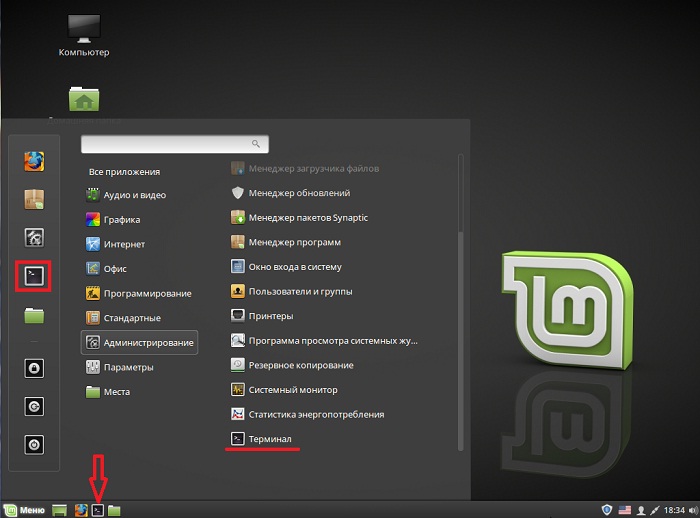
Инсталирањето на програмите, вклучително и phpMyAdmin, мора да се направи како root, па да се префрлиме на овој корисник веднаш. За да го направите ова, напишете ја командата sudo -i (или sudo su) и притиснете Enter ( внесување), потоа внесете ја корисничката лозинка.
Потоа треба да ја ажурираме листата на пакети, за ова пишуваме команда.
apt-get ажурирањеПотоа, како и во случајот со програмскиот менаџер, прво треба да го инсталираме веб-серверот Apache, за да го направите ова, ја внесуваме следната команда.
Apt-get -y инсталира apache2

Apt-get -y инсталирајте phpmyadmin

За време на процесот на инсталација ќе нè прашаат кој веб-сервер ќе го користиме, избираме Apache и кликнуваме " Внесете».

Потоа треба да ја конфигурираме базата на податоци phpMyAdmin, изберете „ Да"и кликнете" Внесете».

Потоа доаѓаме до и внесуваме лозинка за базата на податоци phpMyAdmin, кликнете на „ Внесете“, во следниот прозорец ја потврдуваме лозинката, т.е. внесете го повторно и притиснете „ Внесете».


По ова, инсталацијата ќе биде завршена.
Конфигурирање на Apache да работи со phpMyAdmin
Ако инсталираме phpMyAdmin користејќи го терминалот, тогаш во овој случај, за разлика од графичката инсталација со помош на програмскиот менаџер, треба рачно да ја поврземе конфигурациската датотека phpMyAdmin ( тие. датотека за поставки phpmyadmin).
За да го направите ова, пишуваме команда (со права на root), со која ќе создадеме симболична врска во директориумот со конфигурациските датотеки на Apache.
Ln -s /etc/phpmyadmin/apache.conf /etc/apache2/conf-available/phpmyadmin.conf
Потоа ќе ја овозможиме оваа конфигурациска датотека.
A2enconf phpmyadmin
Рестартирајте го Apache
Systemctl рестартирајте го apache2

Тоа е сè, после ова можете да продолжите со проверка на работата на phpMyAdmin.
Доколку е потребно, оваа конфигурациска датотека може да се оневозможи; за таа цел, постои командата a2disconf. По веб-серверот, Apache-то исто така треба да се рестартира.
Патем, можете да ја поврзете оваа конфигурациска датотека на друг начин, на пример, директно да ја регистрирате врската во датотеката apache2.conf, овој методчесто се наоѓа на Интернет, но првата опција во овој случај е поточна. За да уредите apache2.conf, извршете ја командата (како root).
Нано /etc/apache2/apache2.conf
Додадете ја следнава линија на крајот од датотеката.
Вклучете /etc/phpmyadmin/apache.conf
Ја зачувуваме датотеката со кратенката на тастатурата Ctrl+O и притискаме Enter, а потоа ја затвораме и само со кратенката на тастатурата Ctrl+X. Apache во овој случај исто така треба да се рестартира
Systemctl рестартирајте го apache2
Проверка на работата на phpMyAdmin, поврзување со MySQL
За да ја провериме работата на phpMyAdmin, ајде да стартуваме кој било прелистувач и да ја напишеме следнава адреса во лентата за адреси ( Ова локална адреса phpMyAdmin).
http://localhost/phpmyadmin
Ако ја видите страницата за добредојде на phpMyAdmin, тогаш сè е во ред, со други зборови, и веб-серверот и phpMyAdmin работат.
За да се поврзете на серверот MySQL, внесете го вашето корисничко име и лозинка; на пример, ќе се поврзам како root ( иако како што знаете, работата како root не се препорачува).

Откако ќе се најавите ќе ве однесат на почетна страница phpMyAdmin, каде што можете да ја видите листата на бази на податоци на серверот и основните поставки на серверот MySQL.

Деинсталирање на phpMyAdmin во Linux Mint 18.2
Можете да го отстраните phpMyAdmin или користејќи го менаџерот на програмата или користејќи го терминалот. Ајде да ги разгледаме и двата методи.
Деинсталирање на phpMyAdmin користејќи Управувач со програми
Отворете го програмскиот менаџер и на ист начин како и при инсталацијата, пронајдете phpMyAdmin. Откако ќе го отворите phpMyAdmin во програмскиот менаџер, треба да кликнете на „ Избриши».

За време на процесот на отстранување, ќе бидеме прашани дали сакаме да ги избришеме поставките за базата на податоци phpMyAdmin, го оставаме полето за избор, т.е. избришете ги поставките, кликнете на " Напред».

Потоа ќе има прашање дали сакаме да ја избришеме базата на податоци phpMyAdmin, го штиклираме полето и кликнуваме „ Напред“, т.е. Ќе ја избришеме базата на податоци phpMyAdmin бидејќи повеќе не ни е потребна ( Ако ви треба соодветно, тогаш не го штиклирате полето).

Полето phpMyAdmin ќе се отстрани. Сега можеме да ја оневозможиме конфигурациската датотека phpMyAdmin во поставките на веб-серверот на Apache. За да го направите ова, во терминалот треба да ја извршиме командата ( со суперкориснички права).
A2disconf phpmyadmin
И рестартирајте го Apache
Systemctl рестартирајте го apache2

Ако не ви треба веб-серверот Apache, тогаш вие, како phpMyAdmin, можете да го отстраните користејќи го менаџерот на програмата.

За време на процесот на отстранување на Apache, нема да имате дополнителни прашања.
Деинсталирање на phpMyAdmin користејќи терминал
За да го отстраниме phpMyAdmin користејќи терминал, мора да го стартуваме соодветно. Потоа добиваме root правакористејќи sudo -i (или sudo su), бидејќи бришењето мора да се направи со права на суперкорисник.
За да отстраниме само phpMyAdmin, прво треба да ја оневозможиме конфигурациската датотека phpMyAdmin. За да го направите ова, како и досега, ја пишуваме следнава команда и го рестартираме Apache.
A2disconf phpmyadmin systemctl рестартирајте го apache2
За да го отстраниме phpMyAdmin ја користиме следнава команда.
Apt-get -y --чистка отстрани phpmyadmin
Клуч --чистказначи дека сакаме да ги отстраниме пакетите заедно со нивните конфигурациски датотеки.
За време на процесот на отстранување ќе бидеме прашани дали сакаме да ги избришеме поставките за базата на податоци phpMyAdmin, ние одговараме „ Да"и кликнете" Внесете».

Потоа, на прашањето за бришење на базата на податоци phpMyAdmin, ние исто така одговараме „ Да“, како што веќе реков, освен ако не ви треба.

Како резултат на тоа, phpMyAdmin ќе биде избришан.

За да го отстраните веб-серверот Apache, напишете ја следнава команда.
Apt-get -y --чистка отстрани apache2
За да ги отстраниме сите поврзани пакети што повеќе не ни се потребни, треба да ја користиме следнава команда, со што можеме да ослободиме простор на дискот.
Apt-get -y автоматско отстранување

Тоа е сè, се надевам дека материјалот ви беше корисен, со среќа!
е апликација LAMP создадена специјално за администрација MySQLсервери. Напишан во PHP и достапен преку веб-прелистувач, phpMyAdmin обезбедува графички интерфејс за задачи за администрирање на базата на податоци.
Инсталација
Пред да инсталирате phpMyAdmin, ќе ви треба пристап до базата на податоци MySQL на истиот компјутер каде што го инсталирате phpMyAdmin или на оддалечен компјутер достапен преку мрежата. Погледнете го делот за детали. За да инсталирате во терминалот, внесете:
Sudo apt-get инсталирај phpmyadmin
Кога ќе биде побарано, изберете кој веб-сервер ќе биде конфигуриран за phpMyAdmin. Овој дел претпоставува употреба како веб-сервер Апачи 2.
Во вашиот прелистувач, одете на http:// име на сервер, заменувајќи име на сервер до тековната адреса на серверот. На страната за најавување, внесете коренкако корисничко име или друг корисник ако сте го конфигурирале, и лозинката MySQL за тој корисник.
Поставки
Конфигурациските датотеки phpMyAdmin се наоѓаат во /etc/phpmyadmin. Главната датотека за поставки е /etc/phpmyadmin/config.inc.php. Оваа датотека содржи опции за конфигурација кои се однесуваат на phpMyAdmin глобално.
За да користите phpMyAdmin за управување со MySQL на друг сервер, поставете го следниов запис во /etc/phpmyadmin/config.inc.php:
$cfg["Сервери"][$i]["домаќин"] = "db_сервер";
Заменете db_серверна тековната IP адреса далечински серверБаза на податоци. Исто така, проверете дали компјутерот со phpMyAdmin има права за пристап до далечинската база на податоци.
По поставувањето, одјавете се од phpMyAdmin и повторно најавете се и ќе имате пристап до новиот сервер.
Датотеките config.header.inc.php и config.footer.inc.php се користат за додавање HTML за заглавие и подножје за phpMyAdmin.
Создавање веб-страница е вклучено CMS Joomla!
php-myadmin.ru следнава врска. Во времето на пишувањето, беше достапно изданието 3.4.9. Запирање на Apache. Направете директориум C:\www\htdocs\phpmyadmin и отпакувајте ја нашата архива во неа. Ве молиме имајте предвид дека архивските датотеки и папки може да се комбинираат во папката phpMyAdmin-3.4.9-сите јазици. Неопходно е содржината на папката phpMyAdmin-3.4.9-all-languages да биде во директориумот C:\www\htdocs\phpmyadmin, а не самата оваа папка. Потоа во директориумот C:\www\htdocs\phpmyadmin (ова е нашиот root директориум phpMyAdmin) создаваме датотека наречена config.inc.php и, во зависност од нашите преференции, ја пополнуваме со следнава содржина:
$cfg["Сервери"][$i]["host"] = "локален домаќин";
$cfg["Servers"][$i]["extension"] = "mysqli";
$cfg["Сервери"][$i]["connect_type"] = "tcp";
$cfg["Сервери"][$i]["компресирај"] = неточно;
$cfg["Сервери"][$i]["auth_type"] = "конфигурација";
$cfg["Servers"][$i]["user"] = "root";
$cfg["Сервери"][$i]["password"] = "лозинка";
Во првиот случај, најавувањето на phpMyAdmin ќе биде „автоматско“, односно не треба да ги внесувате вашите најава и лозинка. Во последната линија, треба да го замените зборот лозинка со вашата лозинка, која беше наведена при инсталирање на MySQL. Овој случај, според мое мислење, има значителен недостаток - лозинката на root корисникот е зачувана во јасен текст.
Во вториот случај, ќе треба да се најавувате секогаш кога ќе треба да користите phpMyAdmin. Овој случај ми е поблизок. Во линија $cfg["blowfish_secret"]Мора да се сними лозинка од најмногу 46 знаци. Го стартуваме Apache, во лентата за адреси на прелистувачот (колачињата мора да бидат овозможени) пишуваме http://localhost/phpmyadmin и доаѓаме до страницата за овластување. Поминуваме преку овластување и доаѓаме до главниот прозорец на phpMyAdmin.
Во главниот прозорец ќе видиме порака во која се наведува дека дополнителните функции не се целосно конфигурирани. Ќе овозможиме дополнителни функции, бидејќи тие ви дозволуваат да работите со обележувачи, истории на внесени команди, дизајнер на поврзани табели и pdf дијаграми. За да го направите ова, ќе користиме готово барање за sql, како резултат на што ќе се креира базата на податоци „phpmyadmin“ во која ќе се увезат потребните табели. Кликнете на табулаторот „Увоз“, на страницата што се отвора, во делот „Увезена датотека“, кликнете на копчето „Преглед...“, изберете ја датотеката create_tables.sql, која се наоѓа во папката скрипти, во phpmyadmin директориумот и кликнете на копчето „OK“ што се наоѓа на дното на страницата. Ако сè беше добро, ја добиваме пораката: „Увозот е завршен успешно, барањата се завршени: 12. (create_tables.sql).“ По ова, создаваме специјален корисник со име pma. Корисничкото име не мора да биде pma - ова име се користи како пример. Одете во табулаторот „Привилегии“ и кликнете на врската „Додај нов корисник“. Пополнете го формуларот што се појавува:
Кликнете на копчето „Креирај корисник“. Кликнете на врската „Прикажи ги сите“, со што се ажурира списокот на корисници. Во корисничката линија pma, кликнете на врската „Уреди привилегии“. Во прозорецот што се отвора, во делот „Привилегии на ниво на база на податоци“, изберете ја базата на податоци „phpmyadmin“ од паѓачката листа. Ќе се отвори нова страница, а во делот „Привилегии на ниво на база на податоци“, во групата „Податоци“, штиклирајте ги полињата до опциите: ИЗБИР, ВНЕСИ, АЖУРИРАЈ, ИЗБРИШИ и кликнете „OK“. Добиваме порака дека привилегиите за корисникот „pma“@“localhost“ се променети. Затворете го phpMyAdmin и уредете ја датотеката config.inc.php. Како резултат на уредувањето го добиваме следново:
$cfg [ " blowfish_secret " ] = " 31h15u8gr7wq99.24633480 " ; $i=0; $i++; $cfg["Servers"][$i]["auth_type"] = "колаче"; $cfg["Servers"][$i]["pmadb"] = "phpmyadmin"; $cfg["Сервери"][$i]["relation"] = "pma_relation"; $cfg["Сервери"][$i]["table_info"] = "pma_table_info"; $cfg["Сервери"][$i]["table_coords"] = "pma_table_coords"; $cfg["Servers"][$i]["bookmarktable"] = "pma_bookmark"; $cfg["Сервери"][$i]["pdf_pages"] = "pma_pdf_pages"; $cfg["Сервери"][$i]["column_info"] = "pma_column_info"; $cfg["Сервери"][$i]["историја"] = "pma_history"; $cfg["Servers"][$i]["tracking"] = "pma_tracking"; $cfg["Сервери"][$i]["designer_coords"] = "pma_designer_coords"; $cfg["Сервери"][$i]["userconfig"] = "pma_userconfig"; ?>
Ајде да го избришеме кешот на прелистувачот и да одиме на phpMyAdmin. Нема предупредување за дополнителни функции, што значи дека сè е правилно конфигурирано и е целосно функционално.
На овој phpMyAdmin поставувањезаврши. Можете да продолжите со инсталирање на Joomla 2.5
Повеќе статии за Joomla 2.5
-
Инсталирањето на phpMyAdmin е напишано врз основа на материјали од страницата php-myadmin.ru. Ја препорачувам оваа страница на секој што сака да ги разбере сите сложености на работата со phpMyAdmin. Преземете ја архивата на датотеки phpMyAdmin-3.4.9-all-languages.7z од следниот линк. Во моментот...
-
Во оваа статија продолжуваме да зборуваме за CMS Joomla 2.5. Имено, за креирање резервна копија на страницата.Во претходниот дел за резервна копијасајт кој работи со CMS Joomla 2.5, размислувавме да создадеме резервна копија на страницата рачно. Сега...
-
Бекап се создадени и сега ајде да дознаеме како да ги добиеме и автоматизираме овој процес. Најлесен начин да се добие резервна копија е да ја преземете од врска или линкови, доколку датотеката е поделена на неколку архиви, во ...
-




